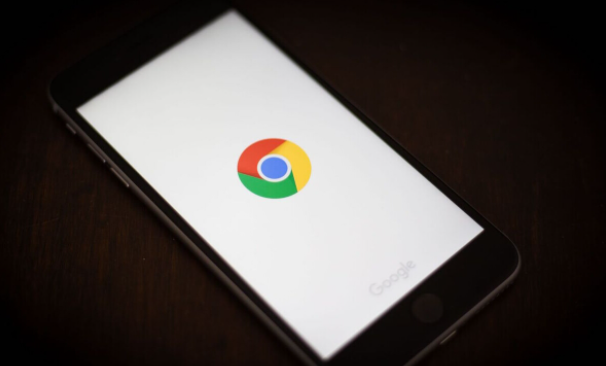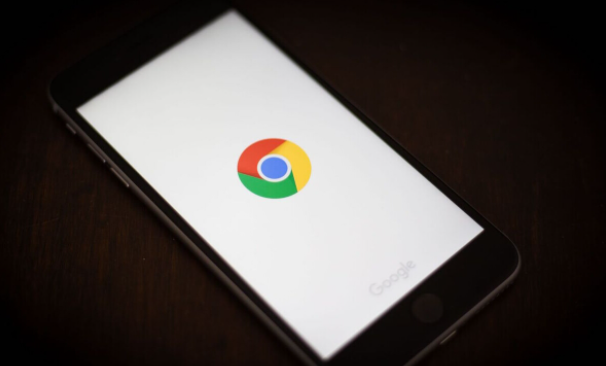
《谷歌浏览器提升网页加载性能的方法教程》
在当今互联网高速发展的时代,网页加载速度对于用户体验至关重要。而谷歌浏览器作为一款广泛使用的浏览器,我们可以通过一些设置和操作来提升其网页加载性能。下面就为大家详细介绍具体的操作步骤。
一、清理浏览器缓存和Cookies
1. 打开谷歌浏览器:在电脑桌面上找到谷歌浏览器的图标,双击打开浏览器。
2. 进入设置页面:点击浏览器右上角的三个点(菜单按钮),在弹出的下拉菜单中选择“设置”选项,进入浏览器的设置页面。
3. 找到隐私和安全设置:在设置页面中,向下滚动鼠标滚轮,找到并点击“隐私和安全”选项。
4. 清理浏览数据:在隐私和安全页面中,点击“清除浏览数据”按钮。在弹出的对话框中,可以选择需要清理的内容,包括浏览历史记录、下载记录、缓存的图片和文件、Cookies及其他网站数据等。一般来说,全部勾选即可,然后点击“清除数据”按钮,等待清理完成。定期清理浏览器缓存和Cookies可以释放磁盘空间,减少浏览器加载网页时的负担,从而提高网页加载速度。
二、禁用不必要的
扩展程序
1. 查看已安装的扩展程序:同样在浏览器的设置页面中,找到“扩展程序”选项并点击进入。在这里,你可以看到所有已安装的扩展程序列表。
2. 评估和禁用扩展程序:仔细查看每个扩展程序,思考哪些是你经常使用且对浏览体验有积极帮助的,哪些是很少用到或者可能会影响浏览器性能的。对于那些不必要或者不太常用的扩展程序,可以点击其右侧的开关按钮,将其禁用。过多的扩展程序会在浏览器启动和加载网页时占用系统资源,导致网页加载速度变慢,因此合理禁用不必要的扩展程序可以有效提升性能。
三、优化浏览器启动项
1. 管理启动时运行的应用程序:在浏览器设置页面中,找到“启动时”选项。在这里,你可以看到一些在浏览器启动时会自动运行的应用程序或服务。
2. 取消不必要的启动项:如果有一些应用程序或服务在浏览器启动时并不需要自动运行,你可以点击其右侧的开关按钮,将其关闭。这样可以减少浏览器启动时的资源占用,加快浏览器的启动速度,进而间接提升网页加载性能。
四、调整网络设置
1. 检查网络连接稳定性:确保你的网络连接正常且稳定。可以尝试通过访问其他网站或者使用网络测速工具来检测网络速度。如果网络不稳定或者速度较慢,可以考虑切换到其他网络环境,比如从Wi-Fi切换到有线网络,或者更换更稳定的Wi-Fi信号源。
2. 优化DNS设置:有时候,更改DNS服务器也可以提高网页加载速度。在浏览器设置页面中,找到“高级”选项,然后在高级设置中找到“隐私和安全”部分,点击“安全”选项。在这里,你可以找到“网络安全”相关的设置,尝试将DNS服务器设置为一些公共的、性能较好的DNS服务器地址,例如谷歌的公共DNS服务器(8.8.8.8 和 8.8.4.4)。
五、更新谷歌浏览器版本
1. 检查浏览器更新:谷歌浏览器会不断进行更新和优化,以修复漏洞、提升性能和增加新功能。定期检查浏览器是否有可用的更新是非常重要的。在浏览器设置页面中,通常可以在“关于”或“帮助”选项中找到“检查更新”或“更新谷歌浏览器”的按钮。点击该按钮,浏览器会自动检查是否有新版本可供下载。
2. 下载安装更新:如果有可用的更新,按照提示进行下载和安装。更新过程可能需要一些时间,具体取决于你的网络速度和计算机性能。安装完成后,重新启动浏览器,即可享受到最新版本带来的性能优化和功能改进。
通过以上这些方法,我们可以有效地提升谷歌浏览器的网页加载性能,让网页浏览更加流畅和高效。希望这篇教程能够帮助到你,如果你还有其他问题,欢迎随时提问。